Googleアドセンス (AdSense)「要注意:ads.txtファイルの問題を修正してください」の表示を消す方法
Googleアドセンス (AdSense)の管理画面を開いたら、いきなり赤い帯のインフォメーションが出現!「要注意-収益に重大な影響が出ないよう、ads.txtファイルの問題を修正してください」とある。この意味と対処方法を初心者向けに解説しました。
結論は現状は放置でも問題はないです(^^)、でも毎回出てくるし一向に消える気配がない、気になるので目の前から消したいと思うところですよね。消すためにはGoogleが言っている「ads.txtファイルの問題を修正」する必要があります。簡単な操作なので、やってみてください。
ads.txtって何? 何のための修正?
そもそも、「ads.txtファイルの問題」とはなんぞや、
「ads.txtファイル」はこのブログ(サイト)に表示されている広告枠を買ってくれる広告主に、この広告枠は詐欺ではないよと知らせるためのものです。 もうちょっと補足すると、この背景には広告を載せたい広告主を騙して、本当は存在しない(表示されない)広告枠を買わそうとする等いわゆる詐欺行為を行う業者が存在し、偽の広告で広告主から広告費を騙し取っているという実態があります。
これは、広告主が自分の広告がどのサイトにどのように表示されているかを逐一確認しにくいという、現状の広告表示の仕組みを利用した詐欺行為です。
「ads.txtファイル」を設置することで、広告主が広告枠を買おうとする際に広告枠が偽物の場合は情報が一致しないため偽物とバレます。つまり偽物の広告枠を買わなくてすみます。
また広告枠を提供する側(つまり私たちブログの所有者)は、不正な広告枠を提供しているという不本意なブログ(ドメイン)にならずにすみます。もし、詐欺に利用されてしまうとブログ(ドメイン)の価値が下がるだけでなく、自分名義の広告なのにクリックされても収益は詐欺業者に入るという事態になるのです。
「問題」とは、その「ads.txtファイル」が設置されていないよと言うことで、「修正」とは「ads.txtファイル」を設置することです。
GoogleAdSenseのヘルプサイトにある説明です。
↓↓↓↓↓↓↓(画像をクリックすると、ヘルプサイトに飛びます)
ちょっと難しいですが、以下のサイトに図解で詐欺の手法とads.txtファイルのことが詳しく解説してあります、興味のある方はのぞいてみてください。
では修正、「それってどうやる?」を解説します。
*Xserverを利用している場合は下記の「Xserverでの設定方法」へ飛んで、設定してください(ads.txtファイルの入手も不要です)
ads.txt ファイルの入手と設置方法
ads.txt ファイルの入手はGoogleAdSenseの管理画面で行います。設置は自分が運営しているブログ(正確には、そのブログをアップロードしているサーバー)で実施します。
ads.txt ファイルの入手
一番簡単な方法は、要注意表示の帯の中にある [今すぐ修正] をクリックする方法です。
①帯の右に表示されている [今すぐ修正] の文字をクリックします。
②の内容が表示されます
*GoogleAdSenseアカウントで管理されている、サイトが表示されます(この全てに設定が必要です)
③画面下の [ダウンロード] の文字をクリックします。
ブラウザの下段に、テキストファイルがダウンロードされた旨が表示されます。
*ダウンロードの表示は利用しているOSやブラウザによって異なります。
*通常は「ダウンロード」フォルダに保存されます。
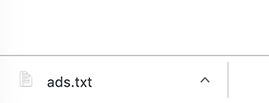
ダウンロードフォルダにある「ads.txtファイル」 をデスクトップに移動させます
*移動させなくても操作はできますが、わかりやすい場所に移動するほうがお勧めです。
これで「ads.txtファイル」の準備は完了です。簡単です(^^)
*このファイルは自分で作成することもできますが、この方法だと自分のGoogleAdSenseアカウントの情報を読み取って、自動的に作成してくれるので記載間違いが防げて安全です。
ちなみに、ファイルの中身は以下の様な表示になっています
*中身の意味は 左から順に「,(カンマ)」で区切って
・広告システムのドメイン(必須)
・広告システムから付与されているパブリッシャーのID(必須)
・広告システムとパブリッシャーの関係(必須)
・認証機関の ID(任意)
*開いて見る必要あはりません(^^)。
*上記の画像に表示されているコードはダミーです。
*途中に全角が挿入されたり、改行があるとNGとなるため記載には注意が必要です
ads.txtファイルをサーバーに設置(アップロード)
では、このフィアルをブログ(サイト)をアップしているサーバに設置します。
*複数のサイトを運営している場合は、それぞれのサイトへアップロードが必要です。
*アップロードはFTPソフトを利用して、サーバーに直接アップロードします。
ここで大事なのは、運用するドメインのルートディレクトリー(一番上の階層)にアップロードする ことです。
エックスサーバーの設置場所
運営するドメインの「public_html」フォルダ直下にアップロードします。
エックスサーバーを利用している人はサーバーパネルから設定できます!
↓↓↓↓↓↓↓
Xseverでの設定方法
Xseverを利用している場合は、Xseverのサーバーパネルから簡単に設定できるので、こちらの方法がおすすめです(^^)
Xseverサーバーパネルにログイン
以下をクリック
↓↓↓
https://www.xserver.ne.jp/login_server.php
サーバーIDとサーバーパスワードを入れます(サーバー用です!)
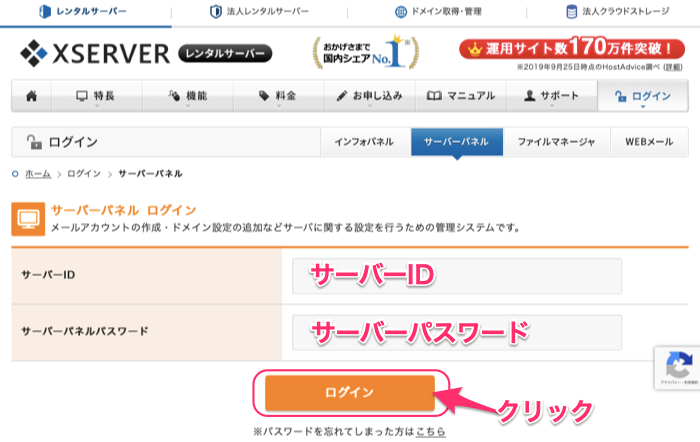
Xserverのサーバーパネルの画面が表示されます。
画面下方の[ads.txt設定]をクリックします。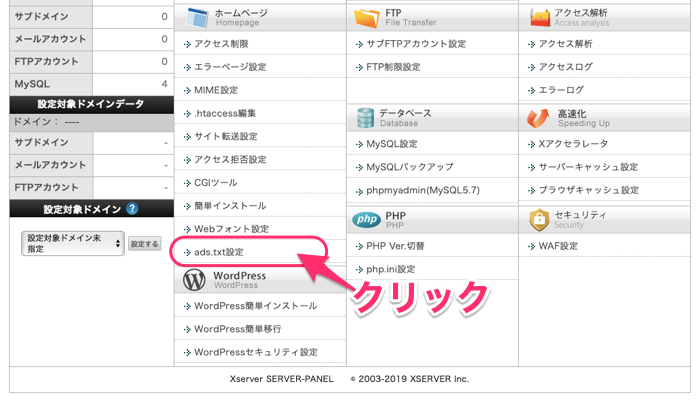
ドメイン選択画面が表示されます。該当のドメインの[選択する]をクリックします(グーグルアドセンス契約している該当ドメインが複数ある場合は全てのドメインに対して同じ操作が必要です)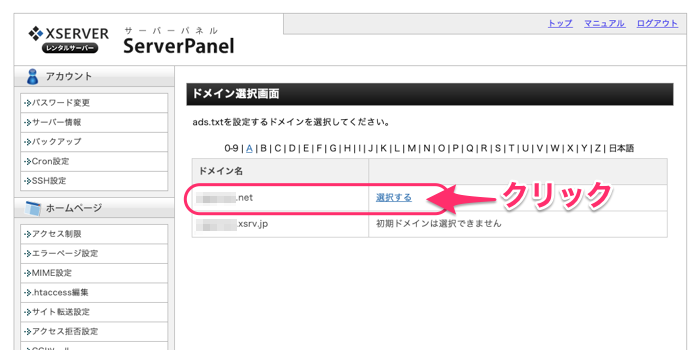
[ads.txt設定の追加]のタブをクリックします。
*サンプルでは設定一覧のタブに既に設定内容が表示されていますが、まだ一度も設定をしていない場合は表示はありません。
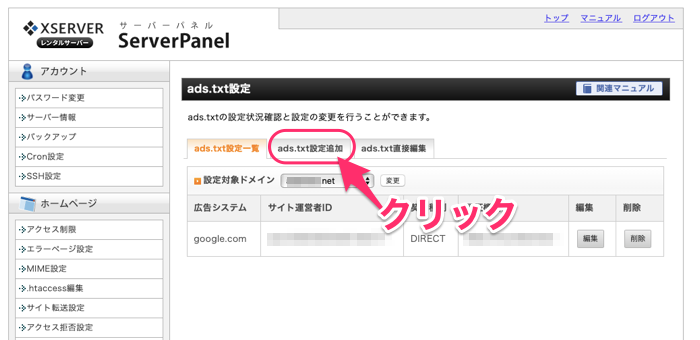
必要事項を入力します
①広告システム:「google.com」と入力(みんな共通)
②サイト運営者ID:「pub-**********」pubから始まるIDを入力
*自分の運営者IDをグーグルアドセンスの管理画面で確認します
→→→サイト運営者IDを確認する方法
③契約種別:[DIRECT]を選択(みんな共通)
④認証機関ID:「f08c47fec0942fa0」を入力(みんな共通)
[確認画面へ進む]をクリック

左上の赤字で書いてあるドメイン名と設定内容を確認します、OKなら[追加する]をクリックします。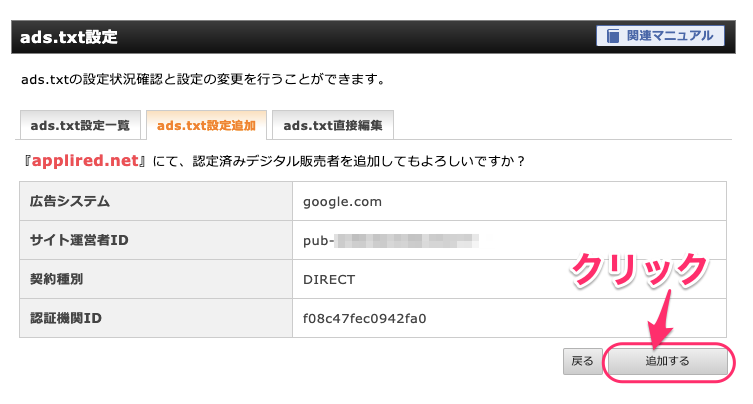
完了すると、設定一覧に表示されます。
*複数サイトの設定をする場合は、必要なドメイを全て表示させて設定されていることを確認しましょう
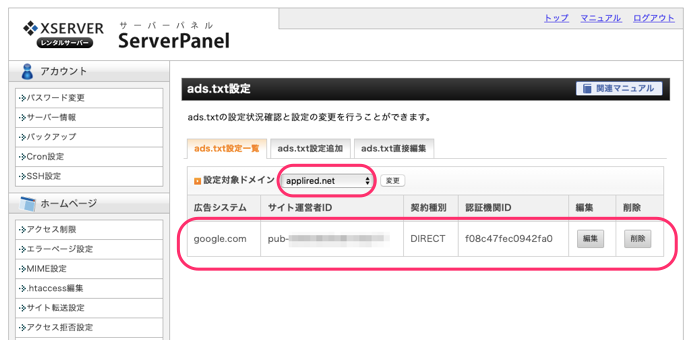
さくらインターネットの設置場所
利用しているドメインを設定しているディレクトリー直下にアップロードします。
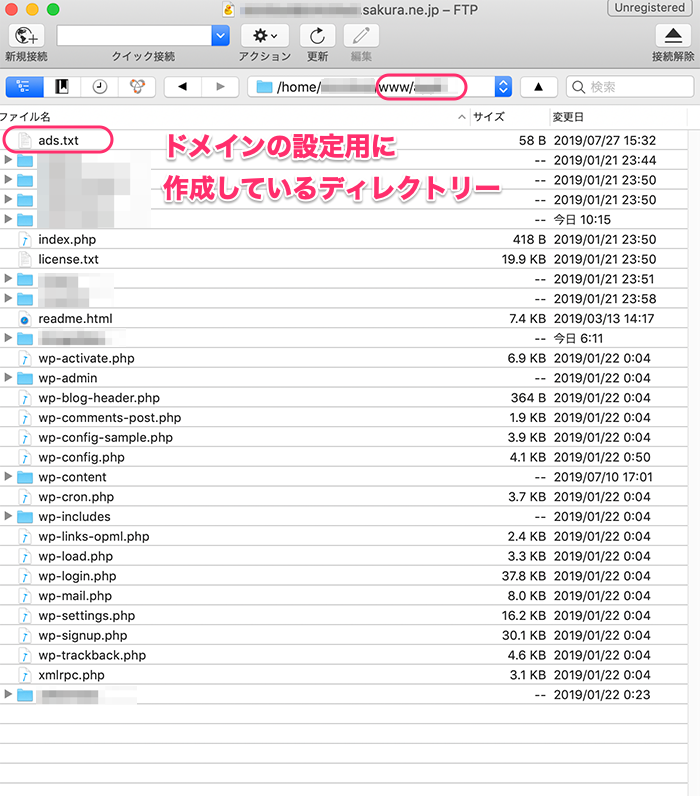
これで設置は完了です。
ads.txtファイル設置(アップロード)完了の確認
ファイルが正常に設置されているか、設置場所を間違えていないかの確認は、ブラウザのURLバーに「ブログのアドレス+ads.txt 」を入力することでできます。正しく設置されれば、アップロードしたテキストが表示されます。
*表示されない場合は、設置場所がルートディレクトリーではない可能性があります確認しましょう。
「https://*******(自分のブログのアドレス)/ads.txt」
ちょっと一言
「pub-************」のコードは、サイト運営者 IDといわれるコードです
*アドセンスの管理画面では
[設定]>[アカウント]>[アカウント情報]の画面で。
「pub-」から始まる ID で表示されます。
*サイト運営者 ID は第三者に公開しても問題はありません、不正に使われることもありません。
要注意表示の消失
テキストファイルの設置後、「要注意」の表示が消えるまでには2日ほどかかるようです。
*もう少し長くかかる場合もあるようです、少し気長に待ちましょう。
表示が消えてスッキリしました(^^)
*表示が消えない原因は
・ファイルが必要なサイト全てに設置されていない
・ファイルの記載内容が間違っている
・ファイルのアップロードする場所が間違っている
・GoogleAdSense側の確認が遅れている
などです。
最後に、現時点では対処しなくても大丈夫
なお、この操作は現時点では対処しなくても、たちまち広告が非表示になったりすることはないようです。
FTP操作(ファイルをアップロードする)が不安、上手くできないと思った場合は対処は保留で大丈夫です。要注意の表示は消えませんが、間違った操作をしてドツボにハマるよりはよいかと思います(^^)最悪、テキストの記述を間違えたりするとAdSenseの広告が表示されなくなって、ブログも自分も真っ白ってことになる可能性もあります。
つまりちょっと辛口ですが、この記事を読んでテキストファイルってなに?とか、FTPについて操作方法が書いてないからやり方がわからないな〜とか、サイトのルートレベルのドメインって意味がわからないなあ?とか思った場合は操作しない方が無難です。
*GoogleAdSenseの仕様が変われば話は別なので、定期的にはメールや管理画面の表示を確認してくださいね。










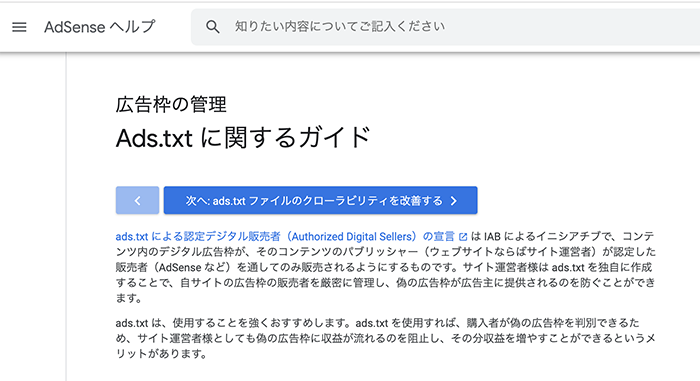
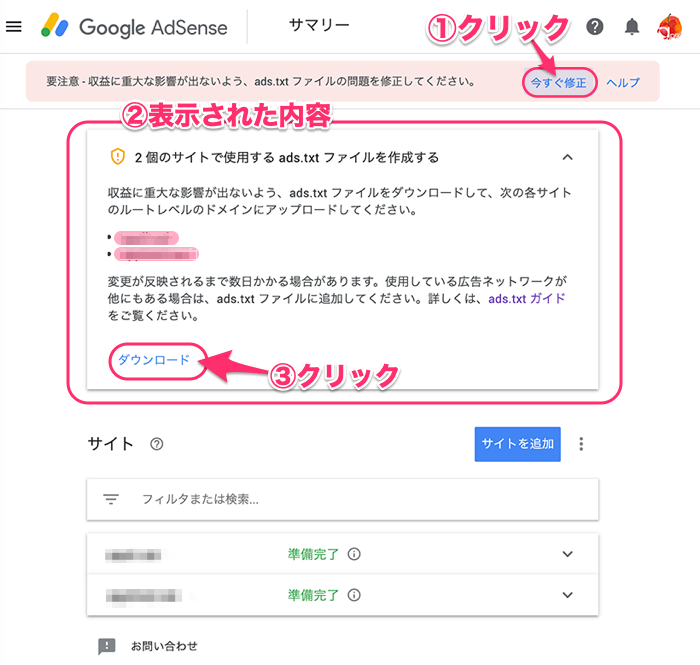
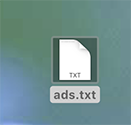
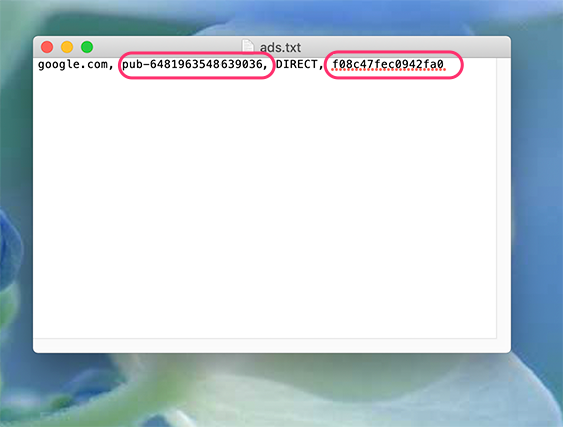
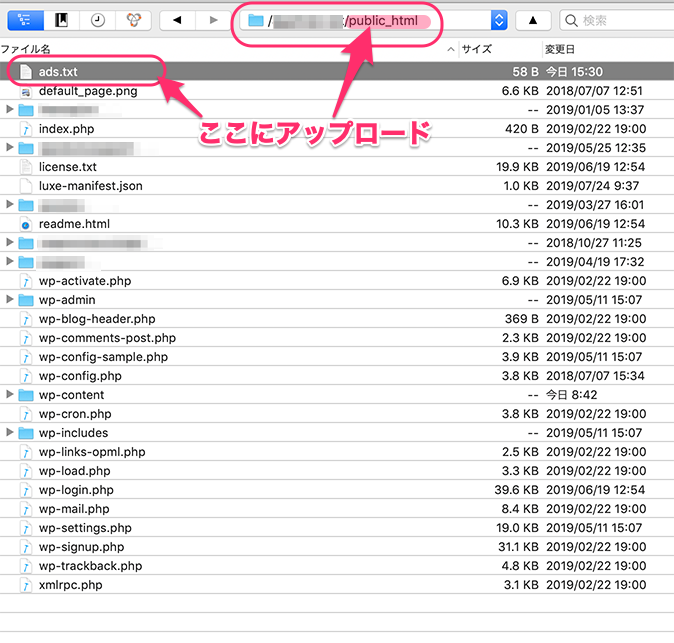
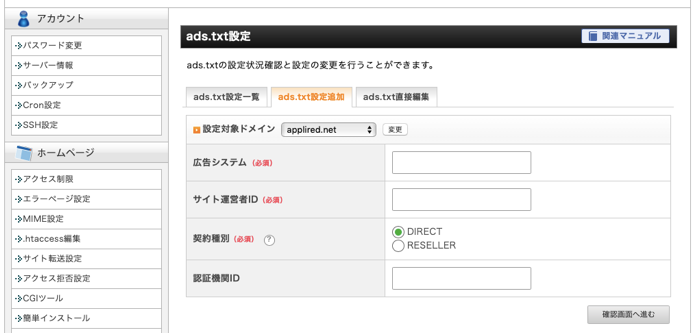
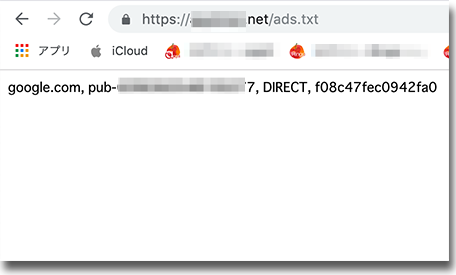

 ブログを作ったけどアクセスが無い!、アフィリエイトの成果が出ない!
ブログを作ったけどアクセスが無い!、アフィリエイトの成果が出ない!




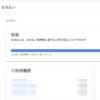

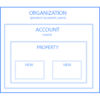

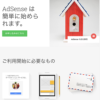
![画像[シニアでもできるネットビジネス!超入門]](https://applired.net/wp-content/uploads/2022/09/ringo-net_1280x670.png) 詳細はこちらのボタンをクリック(^o^)ノ゙
詳細はこちらのボタンをクリック(^o^)ノ゙






















ディスカッション
コメント一覧
ブログランキングからきました。
おーなるほどですね。とても勉強になります^^
貴重な情報ありがとうございます。
野村さま、コメントいただきありがとうございます。
詳細な情報はあえて割愛してる部分もあります(^^)
不明な点があればお問い合わせください。
こんにちは「りんご」です、リンク貼っていただきありがとうございます。
このリンクのおかげでXserveに[ads.txt設定]の項目があるのを知りました、ありがとうございます。記事に設定方法を追記しました(もう遅いかもしれませんが?)。あとCocoon用設定も紹介しています、よければ参照ください。
https://applired.net/cocoon-adsense/
ピンバック & トラックバック一覧
[…] Googleアドセンス (AdSense)「要注意:ads.txtファイルの問題を修正してください」の表示を消す方法 | RingoGoogleアドセンス (AdSense)の管理画面を開いたら、いきなり赤い帯のインフォメー […]
[…] […]